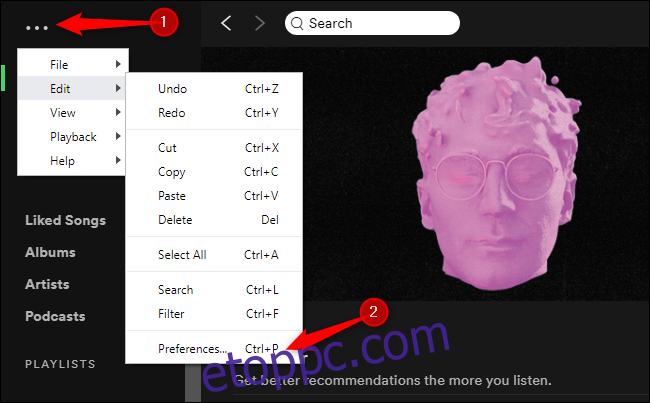Alapértelmezés szerint a Spotify automatikusan elindul minden alkalommal, amikor bejelentkezik Windows 10 számítógépére. Ha nem szeretné, hogy a háttérben fusson, és lelassítsa a rendszerindítási folyamatot, letilthatja a Spotify automatikus indítási funkcióját.
Mondja meg a Spotify-nak, hogy ne induljon el automatikusan
A lehetőség megtalálásához nyissa meg a Spotify alkalmazást. Elindíthatja a Start menüből, vagy kattintson duplán a zöld Spotify ikonra az értesítési területen (a tálcán), ha már fut.
A Spotify ablak bal felső sarkában kattintson a menü (…) > Szerkesztés > Beállítások elemre.
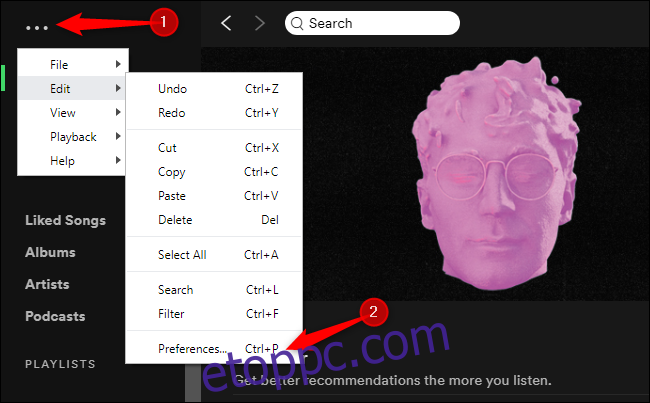
Keresse meg a „Startup and Window Behavior” opciót – lehet, hogy kicsit feljebb kell görgetnie.
A „Spotify automatikus megnyitása a számítógépbe való bejelentkezés után” jobb oldalán kattintson a legördülő listára, és válassza a „Nem” lehetőséget.
Most már elhagyhatja a Beállítások oldalt. A Spotify nem indul el automatikusan, amikor bejelentkezik.
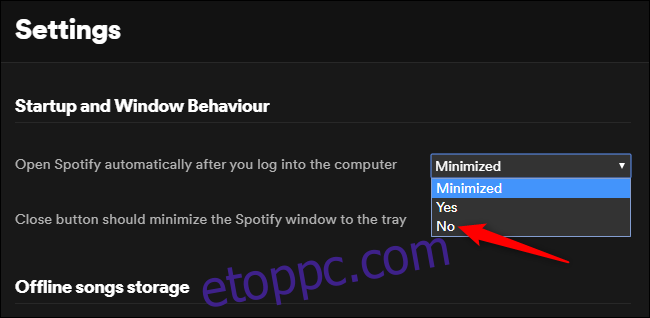
Tiltsa le a Spotify indítási feladatát a Feladatkezelőn keresztül
Ha nem szeretne a Spotify beállításai között kutatni, a Windows Feladatkezelőn keresztül le is kapcsolhatja a Spotify automatikus indítási viselkedését. A Feladatkezelőben van egy beépített Indító lap, amely lehetővé teszi, hogy szabályozza, mely programok induljanak el a számítógépen.
A Feladatkezelő elindításához nyomja le a Ctrl+Shift+Esc billentyűkombinációt, vagy kattintson a jobb gombbal a Windows tálcájára, és válassza a „Feladatkezelő” lehetőséget.
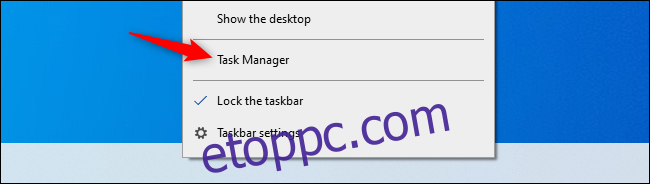
Kattintson az „Indítás” fülre. Ha nem látja, kattintson a „További részletek” elemre az ablak alján.
Keresse meg a „Spotify” elemet a listában. Kattintson a jobb gombbal, és kattintson a „Letiltás” gombra.
A Spotify automatikus indítási állapota, amint az itt az „Állapot” oszlopban látható, mostantól „Letiltva” lesz. Indításkor már nem indul el.
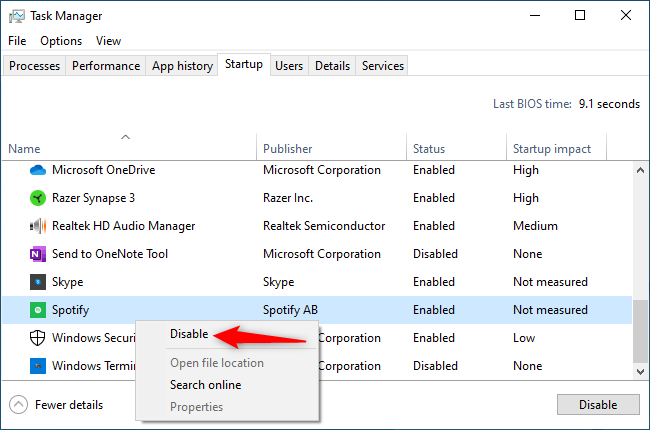
Nyugodtan tiltsa le a többi kívánt automatikus indítási programot ugyanígy. Ne feledje, hogy a programok nem fogják tudni elvégezni a háttérfeladataikat, ha ezt megteszi – például ha letiltja a Microsoft OneDrive-ot az indítási lapon, a bejelentkezés után nem szinkronizálja automatikusan a fájlokat, amíg manuálisan nem indítja el a OneDrive-ot. .